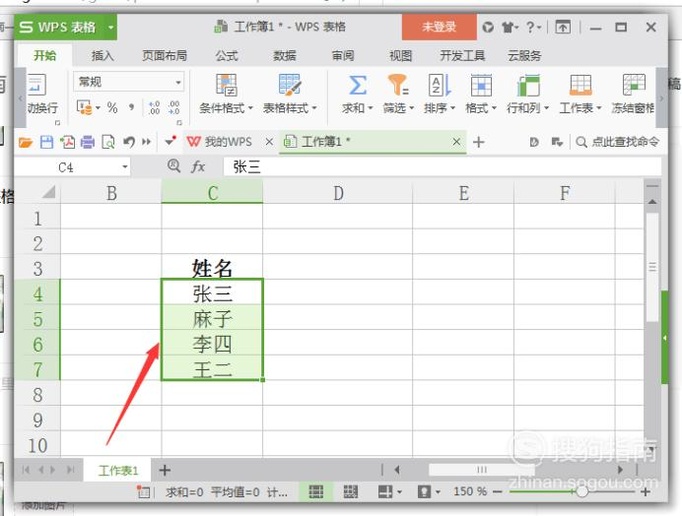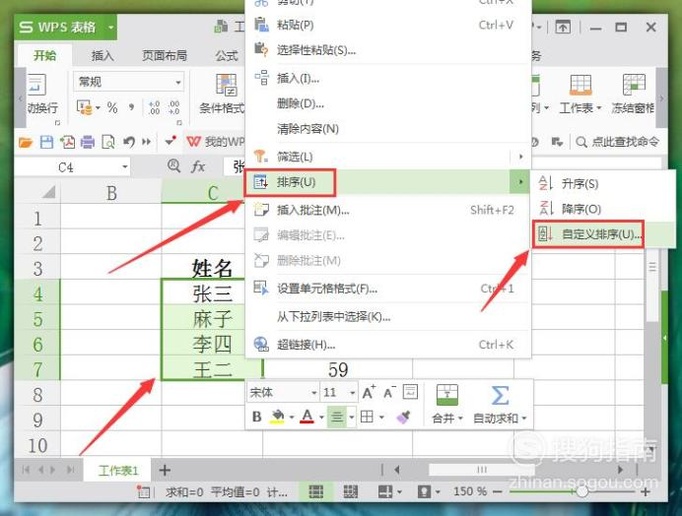WPS表格中,如何按照拼音和筆畫順序排列?
在WPS表格中,排序的方式有很多種方式,這里小編為大家介紹一下如何根據單元格中的數據,按照其拼音和筆畫順序排列。
工具/材料
WPS辦公軟件
操作方法
-
01
在桌面上雙擊WPS表格的快捷圖標,打開WPS表格這款軟件,進入其操作界面,如圖所示:
-
02
進入表格界面后,制作一個簡單的表格。我們的目的是將下方的名字按照拼音排序(即姓氏中的第一個拼音字母,按照A-Z的順序排列),首先框選出需要排序的區域,如圖所示:
-
03
然后點擊鼠標右鍵,在其菜單欄中選擇“排序”選項,在其子菜單欄中選擇打開“自定義排序”,如圖所示:
-
04
系統提示選中區域旁邊還有數據。直接選擇“以當前區域排序”,然后點擊下方“確認”選項,如圖所示:
-
05
然后在新彈出的“排序”對話框中選擇“選項”工具,點擊打開,如圖所示:
-
06
在新彈出的“選項排序”對話框中選擇“拼音排序”選項,然后點擊下方“確認”選項退出當前對話框,如圖所示:
-
07
返回到“排序”對話框中,在里面主要關鍵字中選擇“列c”,在旁邊“次序”中選擇“升序”,然后點擊下方“確認”選項,如圖所示:
-
08
返回到主界面中,能夠看到選中的區域就按照拼音排序完成了,如圖所示:
-
09
如果我們想要按照姓氏中筆畫的多少來進行排序的話。同樣在“選項排序”對話框中選擇“筆畫排序”,然后點擊“確認”,如圖所示:
-
10
同樣在返回的“排序”對話框中,在里面“主要關鍵字”中選擇“列c”,在旁邊“次序”中選擇“升序”,然后點擊下方“確認”選項,如圖所示:
-
11
最后返回到主界面中,能夠看到前面選擇的區域就按照姓氏的筆畫多少排序完成了,如圖所示:
- End
- 發表于 2017-09-26 00:00
- 閱讀 ( 1220 )
- 分類:電腦網絡
你可能感興趣的文章
- 微信公眾平臺運營者資料在哪改 修改綁定手機號 1131 瀏覽
- 怎樣使用大眾點評App購買低價特惠機票 1097 瀏覽
- 簡單幾步打造編制效果文字 856 瀏覽
- 163郵箱怎么設置電子名片 1423 瀏覽
- 微信屏蔽不喜歡人的朋友圈動態 806 瀏覽
- 如何制作水波紋旋渦圖片 961 瀏覽
- 布偶貓如何管理我的心愿單 988 瀏覽
- 微信和支付寶怎么設置語音到賬提醒功能? 905 瀏覽
- 網頁如何更改微博頭像? 830 瀏覽
- 怎么制作激光效果圖片 815 瀏覽
- 中國四大寬容是什么 899 瀏覽
- 怎么制作圖片的蠟筆輪廓相框 849 瀏覽
- TensorFlow之實現兩個向量求和程序 1471 瀏覽
- 今日頭條領紅包攻略 827 瀏覽
- 怎樣給qq厘米秀換裝? 1227 瀏覽
- 使用ps給圖畫創建塑膠相框的方法 899 瀏覽
- 新浪微博會員如何免費獲得 926 瀏覽
- 怎樣使用開通中秋國慶8G流量 879 瀏覽
- TensorFlow運行模型之會話(session)的介紹 999 瀏覽
- 新手seo應該如何做高質量的外鏈 751 瀏覽
- 微信聊天記錄誤刪怎么恢復? 837 瀏覽
- pdf閱讀器怎么使用 887 瀏覽
- Thunderbird的秘密抄送功能有什么用? 1117 瀏覽
- 怎樣使用百度外賣App點外賣 1228 瀏覽
- excel中隔行填充單元格顏色的實現方法 901 瀏覽
- win10如何更改屏幕刷新頻率 948 瀏覽
- 使用動物皮毛素材制作毛皮字的方法 962 瀏覽
- 百度網盤怎么添加好友分享文件 973 瀏覽
- CAD旋轉指令的使用方法 821 瀏覽
- 使用ps制作薄霧背景的文字效果 866 瀏覽
相關問題
0 條評論
請先 登錄 后評論
admin
0 篇文章
作家榜 ?
-
 xiaonan123
189 文章
xiaonan123
189 文章
-
 湯依妹兒
97 文章
湯依妹兒
97 文章
-
 luogf229
46 文章
luogf229
46 文章
-
 jy02406749
45 文章
jy02406749
45 文章
-
 小凡
34 文章
小凡
34 文章
-
 Daisy萌
32 文章
Daisy萌
32 文章
-
 我的QQ3117863681
24 文章
我的QQ3117863681
24 文章
-
 華志健
23 文章
華志健
23 文章
推薦文章
- 將A4打印到A3紙上的設置打印小冊子實況
- AVERAGE函數的用法
- 如何使用Visual Studio 2010?
- win10如何開啟護眼模式
- 網易云音樂云盤怎么用
- 使用ps制作彩虹環繞字的方法
- qq好友親密度怎么看?
- 使用ps制作火焰紋須字的方法
- 怎樣從微軟官網下載各版本Windows系統
- UC瀏覽器中,如何把網頁瀏覽設置為電腦模式?
- 怎樣使用拉鉤網找工作
- 在電腦上羅馬數字如何寫出來
- 怎樣將網易云音樂中自己喜歡的音樂分享給qq好友
- Excel中sumifs函數詳解
- Thunderbird如何快速查找郵件?
- 怎么修改中國移動網上營業廳登錄密碼
- 怎么刪除電腦密碼?
- 網易云音樂怎么刪除電臺?
- QQ軟件已被破壞或部分文件丟失最新解決方法
- 如何使用PS的混合模式配合高斯模糊濾鏡快速調色
- 如何使用PS制作酷炫防護罩
- 如何用PS繪制描邊字效
- dnfpk角色怎么創建
- 怎么使用ps快速修復灰蒙蒙的照片
- 如何用flash畫出一個青蘋果
- PS利用通道及計算快速給人像精細磨皮
- Excel如何自動插入固定的當前系統時間
- 怎么用電腦修改圖片?
- 怎樣卸載聲卡驅動
- 九個常用的電腦快捷鍵